Microsoft Teams의 콘텐츠를 보호하기 위해 민감도 레이블 사용
민감도 레이블을 사용하여 Microsoft Teams의 콘텐츠를 보호하여 사용자가 조직 내부 및 외부의 다른 사용자와 안전하게 공동 작업할 수 있도록 합니다.
라이선스 및 역할 요구 사항
| 요구 사항 유형 | 반드시 필요 |
|---|---|
| 라이선스 |
추가 정보: |
| 보안 역할 | 시스템 관리자 추가 정보: 미리 정의된 영업에 대한 보안 역할 정보 |
민감도 레이블 정보
조직의 사용자는 조직 내부 및 외부의 다른 사용자와 공동 작업할 수 있습니다. 이는 콘텐츠가 더 이상 방화벽 뒤에 있지 않음을 의미합니다. 디바이스, 앱, 서비스 등 모든 곳에서 로밍할 수 있습니다. 그리고 로밍할 때 조직의 비즈니스 및 규정 준수 정책을 충족하는 안전하고 보호된 방식으로 로밍해야 합니다. 자세한 내용은 민감도 레이블 시작을 참조하세요.
Microsoft Teams의 Dynamics 365 Customer Engagement 앱(예: Dynamics 365 Sales, Dynamics 365 Customer Service, Dynamics 365 Field Service, Dynamics 365 Marketing, 및 Dynamics 365 Project Service Automation) 통합을 사용하면 민감도 레이블이 있는 팀을 만들고 각 팀의 소유자만 다른 구성원을 추가할 수 있도록 팀을 비공개로 만들 수 있습니다.
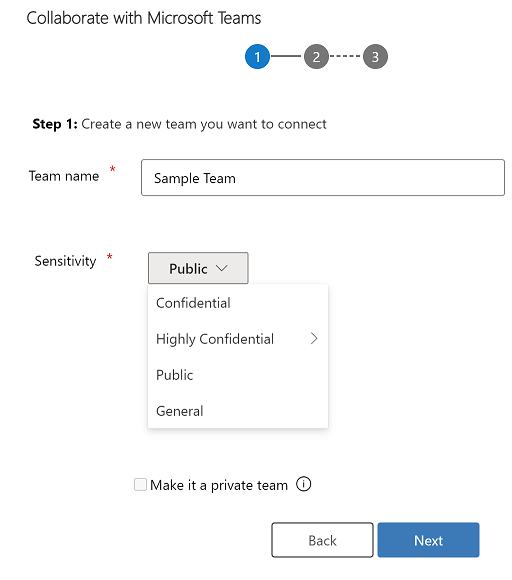
사전 요구 사항
앱에서 민감도 레이블을 켜려면 다음 전제 조건이 필요합니다.
- Azure Information Protection(AIP) P2 프리미엄 라이선스가 있어야 합니다. 자세한 내용은 Azure Information Protection를 참조하세요
- 테넌트에서 민감도 레이블을 만들고 구성해야 합니다. 자세한 내용은 민감도 레이블 및 해당 정책 생성 및 구성을 참조하세요.
민감도 레이블 켜기
민감도 레이블은 향상된 공동 작업 환경이 켜져 있는 경우에만 사용할 수 있습니다. 자세한 내용은 Dynamics 365 레코드를 Teams 채널에 연결 활성화를 참조하십시오.
노트
민감도 레이블 대신 그룹 분류 레이블을 계속 사용하는 경우 이 옵션을 켜면 Teams에서 분류 레이블을 사용할 수 있습니다.
민감도 레이블 켜는 방법:
영업 허브 앱에서 영역 변경 아이콘을 선택합니다.
 왼쪽 하단 모서리에서 앱 설정을 선택합니다.
왼쪽 하단 모서리에서 앱 설정을 선택합니다.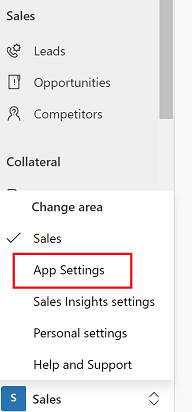
참고
앱 설정은 영업 허브 앱에서만 사용할 수 있습니다. 영업 허브 앱이 없고 사용자 지정 앱에서 설정에 액세스하려는 경우 다음 URL을 사용하여 하위 영역을 추가합니다.
/main.aspx?pagetype=control&controlName=MscrmControls.FieldControls.CCFadminsettings&data={"id":"overview","ismanage":"cnc"}또는 Dynamics 365 도메인 URL에 접미사를 추가하여 3단계에서 언급한 설정 페이지에 즉시 액세스할 수 있습니다. 예:
https://adatum.crm.dynamics.com/main.aspx?pagetype=control&controlName=MscrmControls.FieldControls.CCFadminsettings&data={"id":"overview","ismanage":"cnc"}사이트 맵에서 일반 설정 아래 채팅 및 공동 작업을 선택합니다.
기밀 레이블 켜기 토글을 켭니다.
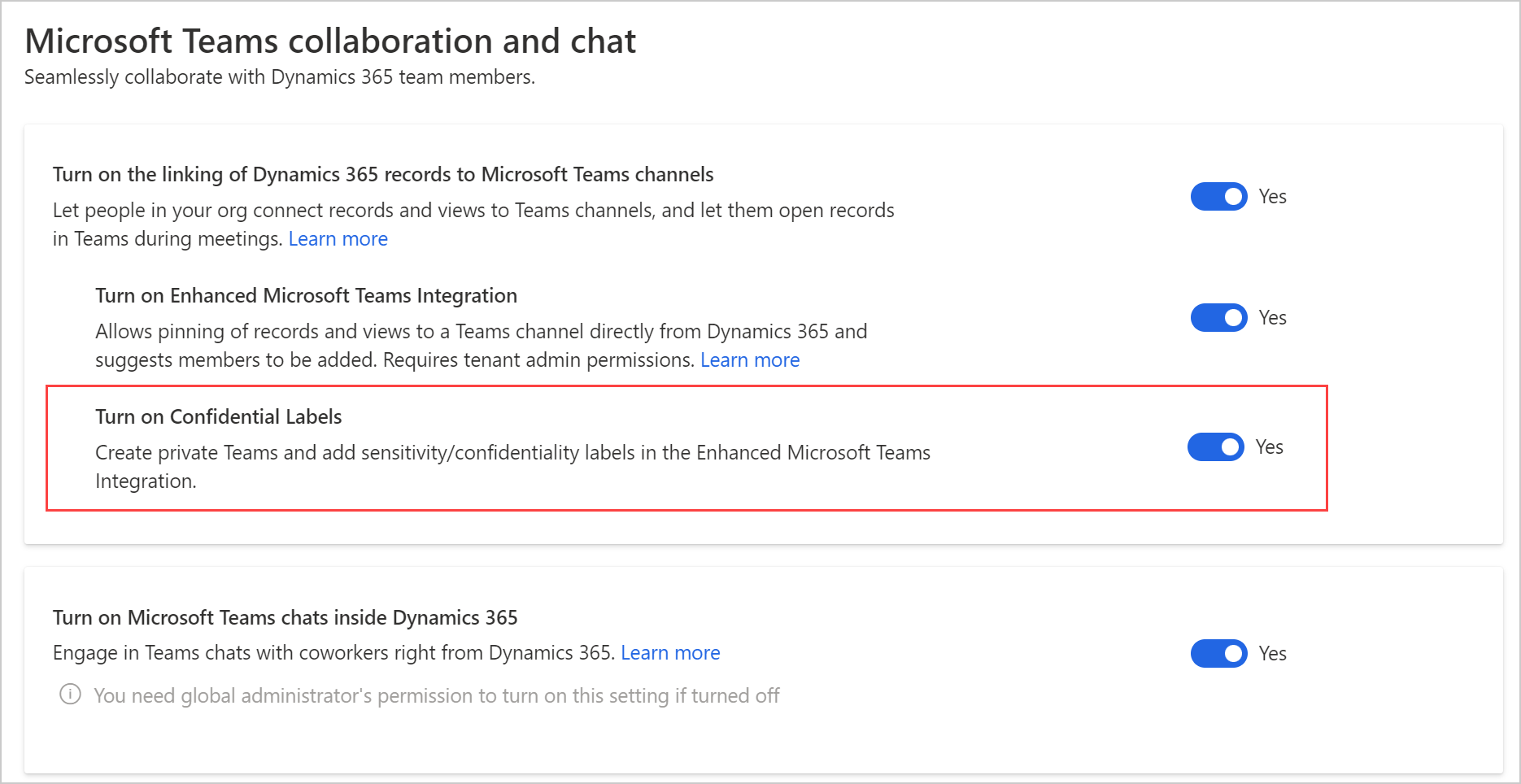
저장을 선택합니다.
민감도 레이블을 사용하는 방법을 알아보려면 Microsoft Teams와의 향상된 공동 작업 경험을 참조하세요.